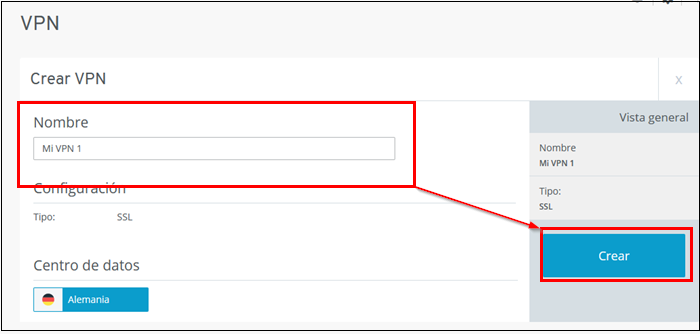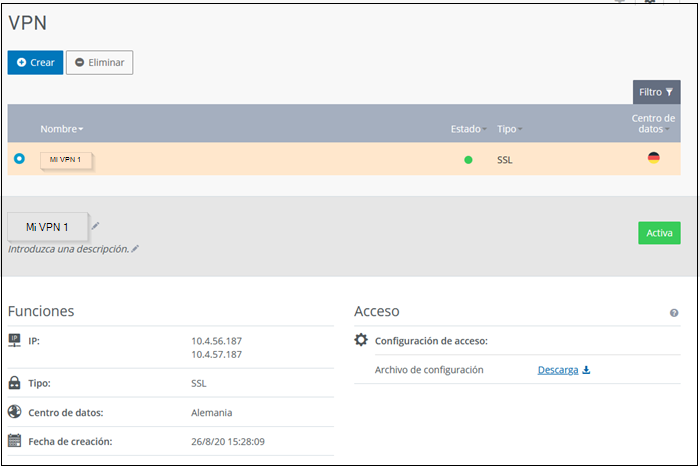Configuración de la Red Privada Virtual (VPN) en el panel del Server Cloud (Windows)
VPN en el panel del Server Cloud
Instalar y configurar OpenVPN (Windows)
Con una Red Privada Virtual (VPN) puedes establecer una conexión segura entre un ordenador local y tu servidor Windows cifrado con SSL.
VPN en el panel del Server Cloud
Todas las VPNs figuran en una lista en el panel del Cloud Server bajo el menú Red --> VPN. Allí encontrarás la siguiente información sobre cada VPN:
Nombre: nombre asignado a la VPN. Puedes modificar el nombre en cualquier momento.
Estado: estado actual de la VPN.
Tipo: tipo de VPN.
Centro de datos: centro de datos con el que se establece una conexión segura.
Para consultar toda la información de la VPN en cuestión, haz clic en el nombre de la red privada. La lista contiene la siguiente información adicional:
IP: dirección IP asignada a la VPN.
ID: ID de la VPN.
Fecha de creación: fecha en la que se configuró la VPN.
La sección Historial enumera las últimas acciones que se realizaron con respecto a la VPN seleccionada.
Crear VPN
Cómo crear una VPN:
En el panel del Server Cloud, en el punto de menú Red, haz clic en VPN y luego en el botón Crear.
Introduce el nombre que desees para la VPN y haz clic en Crear.
Se ha creado la VPN.
Instalar y configurar OpenVPN (Windows)
Para usar una VPN debes instalar el software OpenVPN en el ordenador local y luego configurarla. En la sección Acceso puedes descargar un archivo zip que contiene los archivos de configuración necesarios.
Antes de instalar y configurar OpenVPN, debes asegurarte de que:
• Tienes derechos de administrador
• Ya has creado una VPN en el panel del Server Cloud.
• Has iniciado sesión en tu ordenador local.
• Has descargado el software OpenVPN
Puedes elegir si quieres usar OpenVPN como versión de 32 o 64 bits.
Para iniciar la instalación, haz clic en el archivo de instalación (doble clic) y luego en Siguiente.
Para aceptar los términos de la licencia, haz clic en Estoy conforme y luego en Siguiente.
Opcionalmente, puedes especificar en qué carpeta de destino deseas almacenar el archivo, por ejemplo: C:/Program Files/OpenVPN
Cuando hagas clic en Instalar recibirás el siguiente mensaje de seguridad: ¿Quieres instalar este software de dispositivo?
Después de confirmarlo, se instalará OpenVPN.
Nombre: TAP-Windows Provider V9 Adaptador de red
Editor: OpenVPN Technologies, Inc.
• Haz clic en Instalar.
• Haz clic en Siguiente.
• Haz clic en Finalizar.
Configurar OpenVPN
Cómo configurar OpenVPN:
Cuando te encuentres en el panel de Server Cloud, haz clic en Red --> VPN y activa la VPN que desees.
Para descargar los archivos de configuración, haz clic en Descargar en la sección Acceso y guarda el archivo zip en la carpeta que desees.
Este archivo zip contiene los archivos de configuración.
Después de descomprimirlos, abre la carpeta donde se encuentran los archivos de configuración. El archivo de configuración con la extensión .ovpn fue descomprimido. Contiene toda la información necesaria, incluida la del certificado y la clave.
Copia el archivo de configuración de OpenVPN, por ejemplo, vpn1234B_1.ovpn.
Añade los archivos a la carpeta en la que has instalado OpenVPN. Por ejemplo: C:/Programas (x86)/OpenVPN/config o C:/Programas/OpenVPN/config.
Tu OpenVPN ya está configurada.
Eliminar VPN
Para borrar una VPN:
Selecciona y activa la VPN que desees en el punto de menú Red --> VPN del panel del Server Cloud.
Haz clic en Eliminar y la VPN se borrará.